De nombreux utilisateurs de Windows passionnés par le jeu appelé Fortnite Battle Royale ont signalé que récemment, ils ont été confrontés à un problème qui est que lorsqu'ils ont essayé de lancer le jeu, cela a généré une erreur la fenêtre. Cette fenêtre indique que Fortnite est actuellement indisponible et veuillez réessayer plus tard avec le code d'erreur LS-0016.
Les utilisateurs sont très déçus à cause de cela car ils ne peuvent pas continuer à jouer au jeu qu'ils voulaient. Les raisons susceptibles de provoquer ce type d'erreur sont les modifications des paramètres d'adresse du serveur DNS, la modification de l'adresse IP, etc. Par conséquent, nous avons compilé quelques solutions qui pourraient aider à résoudre ce problème afin que les utilisateurs puissent reprendre leur jeu.
Table des matières
Correctif 1 - Réinitialiser l'adresse IP et vider le cache DNS
Étape 1: Appuyez sur le les fenêtres clé et R touche simultanément pour ouvrir la Cours boîte de commande.
Étape 2: Tapez commande dans la zone de texte du Cours case et appuyez sur la CTRL + MAJ + ENTRÉE clés pour ouvrir le invite de commande comme administrateur.
REMARQUE: Vous devez accepter l'invite UAC en cliquant sur Oui procéder.

Étape 3: Tapez la commande suivante indiquée ci-dessous, puis appuyez sur Entrer touche pour l'exécuter.
netsh int ip réinitialiser c:\resetlog.txt
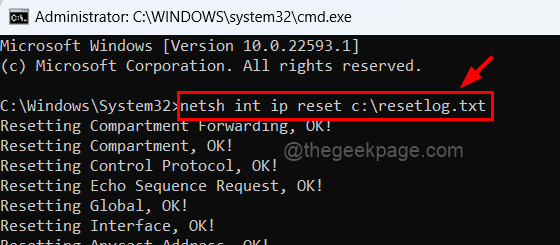
Étape 4: Après l'avoir exécuté, copiez et collez la ligne ci-dessous et appuyez sur Entrer clé.
réinitialiser netsh winsock
Étape 5: Videz maintenant le cache DNS en tapant ipconfig /flushdns et presser Entrer clé.
PUBLICITÉ
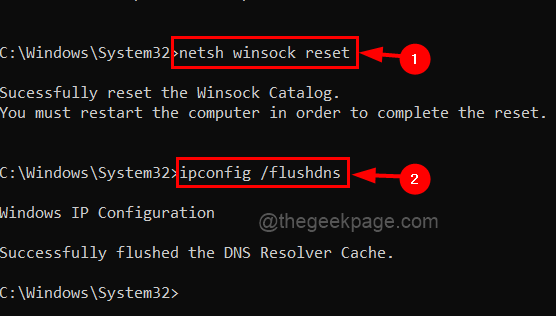
Étape 6: Une fois toutes ces commandes exécutées, fermez l'invite de commande et redémarrez votre système afin que toutes les modifications prennent effet.
Correctif 2 - Modifier l'adresse du serveur DNS
Étape 1: Pour ouvrir la boîte de commande Exécuter, appuyez sur le Windows + R clés ensemble.
Étape 2: Copiez et collez la commande ci-dessous dans la zone de texte du Cours boîte et presse Entrer touche pour ouvrir la page Connexions réseau.
ncpa.cpl

Étape 3: Cela ouvre la fenêtre Connexions réseau.
Étape 4: Sélectionnez l'adaptateur réseau que vous utilisez, soit le Wi-Fi, soit le câble Ethernet.
Étape 5: Clic-droit dessus et appuyez sur Propriétés dans le menu contextuel comme indiqué dans la capture d'écran ci-dessous.

Étape 6: Dans la fenêtre Propriétés, sélectionnez Protocole Internet Version 4 (TCP/IPv4) dans la liste et appuyez sur Propriétés comme indiqué ci-dessous.

Étape 7: La fenêtre Propriétés du protocole Internet version 4 s'ouvre maintenant.
Étape 8: Dans l'onglet Général, cliquez sur le bouton radio nommé Utilisez les adresses de serveur DNS suivantes.
Étape 9: Entrez les valeurs 1.1.1.1 dans le Serveur DNS préféré.
Étape 10: Après cela, entrez les valeurs 1.0.0.1 dans le Serveur DNS alternatif et cliquez D'ACCORD.
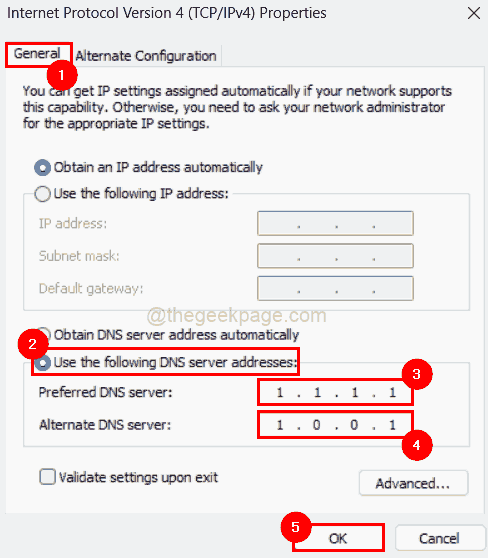
Correctif 3 - Redémarrez l'application EpicGamesLauncher
Étape 1: Ouvrez le Gestionnaire des tâches sur votre système en appuyant sur CTRL + MAJ + ÉCHAP touches ensemble sur le clavier.
Étape 2: Cliquez sur le Processus onglet juste pour vous assurer que vous êtes dessus.
Etape 3: Ensuite, clic-droit sur le EpicGamesLauncher app dans la liste des applications comme indiqué ci-dessous.
Étape 4: Sélectionnez Tâche finale dans le menu contextuel comme indiqué dans l'image ci-dessous.

Étape 5: Une fois fermée, ouvrez l'application EpicGamesLauncher en appuyant sur le les fenêtres touche et frappe lanceur de jeux épiques.
Étape 6: Sélectionnez le Lanceur de jeux épiques app à partir des résultats de la recherche.

Étape 7: Cela ouvrira l'application Epic Games Launcher sur le système.
Vérifiez si cela a aidé à résoudre le problème.
Correctif 4 – Vérifier la mise à jour du jeu Fortnite
Étape 1: S'il vous plaît ouvrir la Lanceur de jeux épiques app sur le système en appuyant sur le les fenêtres touche et frappe lanceur de jeux épiques.
Étape 2: Sélectionnez ensuite Lanceur de jeux épiques app à partir des résultats comme indiqué ci-dessous.

Étape 3: Une fois ouvert, accédez à Bibliothèque qui se trouve dans le menu en haut à gauche comme indiqué ci-dessous.
Étape 4: cliquez sur trois points verticaux du fortnite jeu pour voir plus d'options.
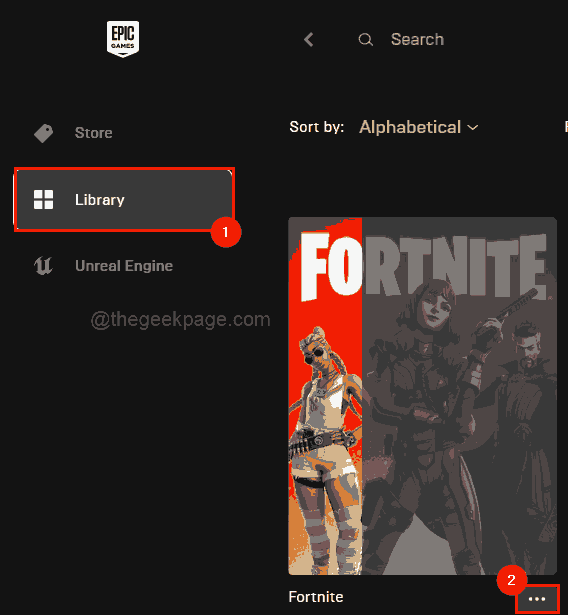
Étape 5: Sélectionnez Vérifier dans la liste et assurez-vous également de cliquer sur le Mise à jour automatique bouton bascule pour l'activer comme indiqué ci-dessous.

Étape 6: Attendez que la vérification de la dernière mise à jour du jeu soit terminée.
Maintenant, ce problème doit être résolu.
Étape 1 - Téléchargez l'outil de réparation Restoro PC à partir d'ici
Étape 2 - Cliquez sur Démarrer l'analyse pour rechercher et résoudre automatiquement tout problème de PC.

